Přehrávání různých mediálních souborů je problém, pokud nemáte ponětí, jaký přehrávač médií použít, že? Poté, co si přečtete tento informativní příspěvek, vaše obavy z přehrávání mediálních souborů zmizí. Při čtení se seznámíte se softwarem MediaMonkey. Je to program, který můžete použít k efektivnímu a okamžitému přehrávání mediálních souborů. Kromě toho objevíte další úžasné přehrávače médií, které mohou být vynikající alternativou MediaMonkey.
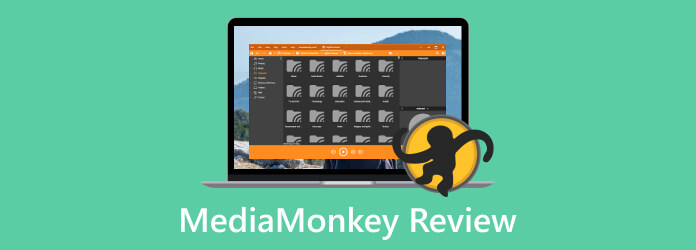
Část 1. Přehled MediaMonkey
Co je to MediaMonkey?
MediaMonkey je offline přehrávač médií dostupný na zařízeních se systémem Windows a Android. Jednou z jeho hlavních schopností je přehrávání videí z různých platforem. Zahrnuje cloud, místní složky, pevné disky, disky a online. Software může také podporovat tisíce video souborů, což je výhodné pro všechny uživatele. Podporuje MP4, MKV, WMV, AVI, MOV a další. Chcete-li využít více funkcí, můžete zkusit použít MediaMonkey stažením do počítače.
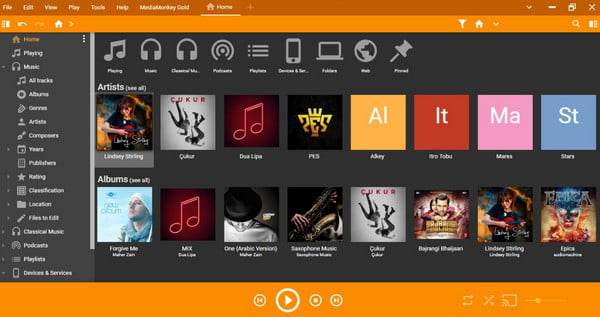
Cena MediaMonkey
Offline software nabízí bezplatné stažení MediaMonkey. Díky tomu můžete ovládat přehrávač médií a využívat jeho funkce, jak jen můžete. Má také vylepšenou verzi, která je známá jako verze 5 Gold, která stojí 24.9 $. Pokud chcete doživotní přístup k programu offline, můžete si zakoupit doživotní zlatý plán za pouhých 49.95 $.
Plošina: Windows, Android.
Celkové hodnocení:
rozhraní:
Snadné použití:
Editační funkce:
Plynulé přehrávání:
Klady
- Může přehrávat videa z cloudu, místních složek, disků, pevných disků a online.
- Program podporuje video soubory jako MP4, MOV, MKV, WMV, FLV a další.
- Má bezplatnou verzi, která uživatelům umožňuje vyzkoušet různé funkce.
- Software má funkci vylepšení a úprav pro vylepšení videí.
- Nástroj poskytuje funkci editoru značek.
Nevýhody
- Rozhraní programu je matoucí a komplikované.
- Je přístupný pouze pro zařízení se systémem Windows a Android.
- Nákup upgradované verze nástroje je nákladný.
- Může změnit soubory bez svolení uživatele.
- Bezplatná verze má omezené funkce k použití.
Nejlepší pro: Zkušení uživatelé
Závěrem
Díky svému úplnému přehledu zjistíte, že MediaMonkey je vynikající přehrávač médií, který snadno pojme řadu mediálních souborů. Také vám umožňuje vylepšit video pomocí funkcí vylepšení a úprav. Ujistěte se však, že jste zkušený uživatel pro ovládání programu, protože MediaMonkey má matoucí rozhraní, které ztěžuje používání. Pokud však chcete program provozovat, můžete získat jeho bezplatnou verzi a začít zkoumat více o jeho možnostech.
Část 2. Podrobná recenze MediaMonkey
V této části vám poskytneme informativní recenzi softwaru MediaMonkey. Zahrneme jeho rozhraní, výkon a další možnosti. Podívejte se tedy na informace níže, abyste zjistili více.
Uživatelské rozhraní
Při spouštění MediaMonkey se můžete setkat s jeho hlavním rozhraním. Od jeho uspořádání vám různé funkce a možnosti umožňují používat a zažít. V levém rozhraní jsou všechny informace o různých souborech. Můžete kliknout na hudební sekci, klasickou hudbu, podcasty, klasifikaci a další. Rozhraní programu však není tak snadné. Proto se začátečníkům doporučuje, aby při používání programu vyhledali pomoc od profesionálů.
Výkon
Software MediaMonkey vás může při provozu uspokojit. Může přehrávat různé mediální soubory a uchovávat je ve vaší knihovně. Tímto způsobem můžete znovu vyhledávat a přehrávat soubory, které chcete, kdykoli. Také při přehrávání videí si to užijete, protože program dokáže přehrávat video soubor ve vysokém rozlišení videa.
Nastavení přehrávání
Při přehrávání videí z MediaMonkey můžete použít různá nastavení přehrávání. Při sledování můžete přehrávat a pozastavovat videa, kdykoli budete chtít. Také můžete upravit hlasitost videa podle svých potřeb.
Ripování CD
MediaMonkey je schopen ripovat CD, což z něj dělá výkonnější offline mediální soubory. Díky tomu můžete ripovat a vypalovat CD, aniž byste museli hledat jiný program.
Část 3. Jak používat MediaMonkey
V této části se dozvíte, jak přehrávat videa pomocí softwaru MediaMonkey. Podívejte se tedy níže a zjistěte, jak MediaMonkey funguje.
Krok 1.Prvním krokem je stažení MediaMonkey na vašem počítači se systémem Windows. Poté postupujte podle postupu instalace. Poté jej spusťte, abyste zahájili proces používání programu.
Krok 2.V levém rozhraní klikněte na Video sekce pro zobrazení všech videí z programu. Poté klikněte pravým tlačítkem na video, které chcete přehrát, a vyberte Hrát teď .
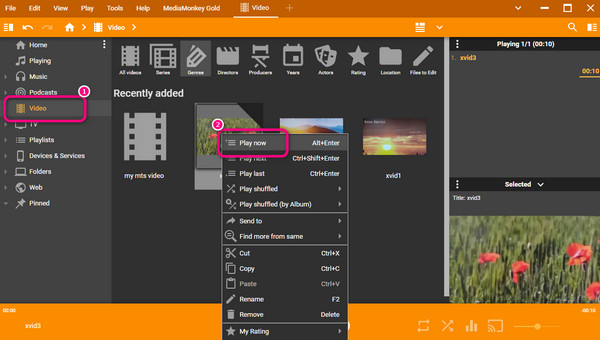
Krok 3.Poté si již můžete užívat sledování videa pomocí softwaru MediaMonkey. K pozastavení a přehrání videa můžete také použít nastavení přehrávání. Všimněte si, že MediaMonkey můžete používat také na Androidu.
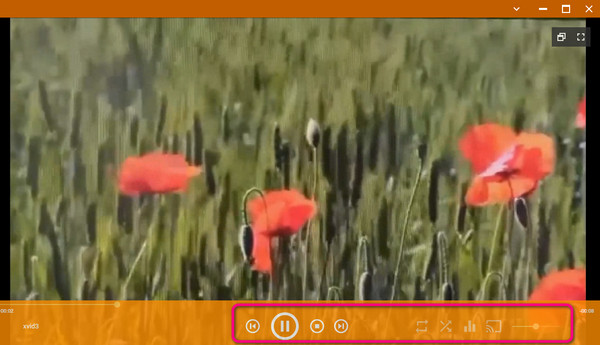
Část 4. Nejlepší alternativa k MediaMonkey
Pokud chcete používat jiný program, který má stejné funkce jako MediaMonkey, pak jsme tu, abychom vám poskytli požadovaný software. Podívejte se tedy na podrobnosti níže a objevte všechny alternativy MediaMonkey.
1. Blu-ray přehrávač
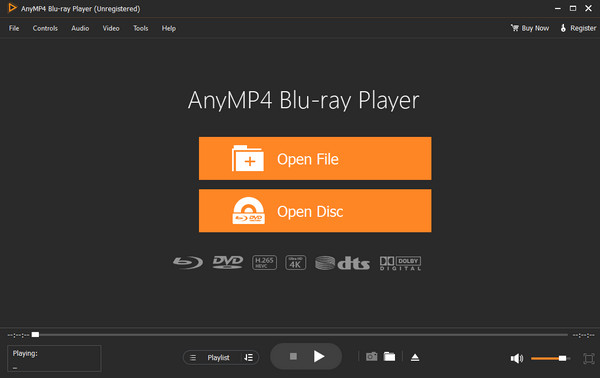
Nejlepší alternativou k MediaMonkey je Blu-ray přehrávač. Pokud jde o přehrávání video souborů pomocí počítače, můžete program úspěšně používat. Ve srovnání s MediaMonkey je Blu-ray Player k dispozici na Windows i Mac. Kromě toho nabízí jednodušší uživatelské rozhraní, takže je ideální pro všechny uživatele. Program navíc podporuje řadu video souborů, jako jsou MP4, MOV, M4V, WMV, MKV a další. Video můžete dokonce upravit úpravou barvy videa, aby bylo poutavé a uspokojující při sledování.
Stažení zdarma
Pro Windows
Bezpečné stahování
Stažení zdarma
pro MacOS
Bezpečné stahování
2. Foobar2000
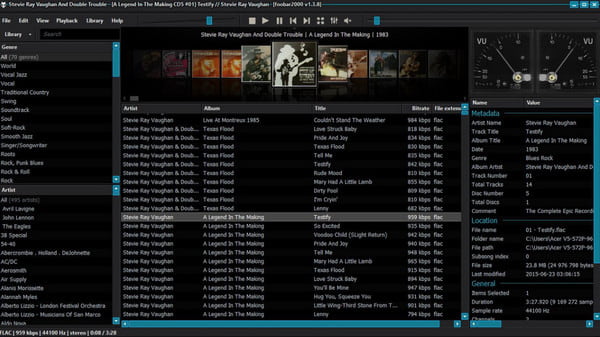
Další alternativou k MediaMonkey je Foobar2000. S jeho pomocí můžete přehrávat video soubory v různých formátech. Program je také ideální pro přehrávání zvukových souborů jako AAC, MP3, FLAC, WAV a další. Má také příjemné funkce, jako je přizpůsobení rozhraní, kopírování zvukových disků CD a další, což z něj činí užitečný offline software pro všechny. Software Foobar má však nevýhodu, kterou musíte vědět. Program není snadné používat. Rozvržení mají matoucí funkce, takže je obtížné je používat. Nastavení programu je také příliš složité a trvá příliš dlouho, než jej budete moci ovládat.
3. Jriver Media Center
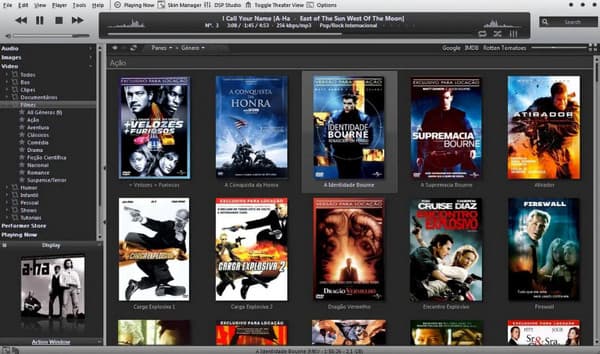
Projekt Jriver Media Center patří mezi přehrávače médií můžete ovládat přehrávání videí, hudby, prohlížení obrázků a další. Kromě toho můžete dokonce sledovat video v různých formátech, což může být užitečné pro uživatele, kteří mají různá videa. Při použití bezplatné verze nástroje však existují omezené funkce, které můžete použít. S tím se doporučuje zakoupit software, abyste získali více funkcí a funkcí.
Část 5. Nejčastější dotazy ohledně MediaMonkey Review
-
Je MediaMonkey dobrý?
Ano, samozřejmě. MediaMonkey je dobrý, zejména při přehrávání různých souborů. Můžete dokonce přehrát požadovaný soubor z různých platforem, například v místní složce, cloudu, pevném disku, online a na disku.
-
Je MediaMonkey zdarma?
Můžete použít bezplatnou verzi softwaru MediaMonkey. Existují však omezené funkce, které můžete použít. Pokud tedy chcete získat více funkcí, nejlepším způsobem je zakoupit placenou verzi softwaru.
-
Stojí MediaMonkey zlato za to?
Ano to je. Ve srovnání s bezplatnou verzí MediaMonkey může MediaMonkey gold nabídnout více funkcí. Můžete ripovat CD a převádět různé soubory do jiných formátů souborů.
-
Je MediaMonkey bezpečný?
Ano to je. Program MediaMonkey zajišťuje, že vaše mediální soubory jsou v bezpečí a ostatní uživatelé je nemohou vidět. Také software
Balit
Projekt MediaMonkey software vám pomůže efektivně přehrávat soubory. Také, pokud se chcete o programu dozvědět více, můžete si přečíst tento blog, který pojednává o všech potřebných informacích. Příspěvek navíc poskytuje nejlepší alternativy k MediaMonkey. Pokud ale dáváte přednost offline programu s jednoduchým rozhraním, který vám se vším pomůže, použijte Blu-ray přehrávač.
Více od Blu-ray Master
- KMPlayer pro Mac s 5 nejlepšími alternativami KMPlayer k použití
- JW Player: Kompletní informace s nejlepší alternativou
- Nestranný přehled a kompletní průvodce o KMPlayeru
- 6 nejlepších recenzí 3D Blu-ray přehrávačů | Hardware a software
- VLC Media Player Review - Nejlepší Cross Platform Multimedia Player
- Výukový program ke sledování 4K Ultra HD Blu-ray filmů s přehrávačem Blu-ray zdarma
videopřehrávač
Alternativa Plex Recenze BSPlayer Recenze MediaPortal Přehrávač médií Plex Recenze hráče JW Recenze 5KPlayer KMPlayer pro Mac Recenze MediaMonkey Recenze OMXPlayer Recenze Mplayeru Recenze SMPlayer Recenze přehrávače VLC Media Player Recenze PowerDVD Recenze přehrávače Mpv Recenze JRiver Media Center Recenze IINA Recenze Kodi Recenze UMPlayeru VLC alternativa Recenze přehrávače SiriusXM Recenze RealPlayer

